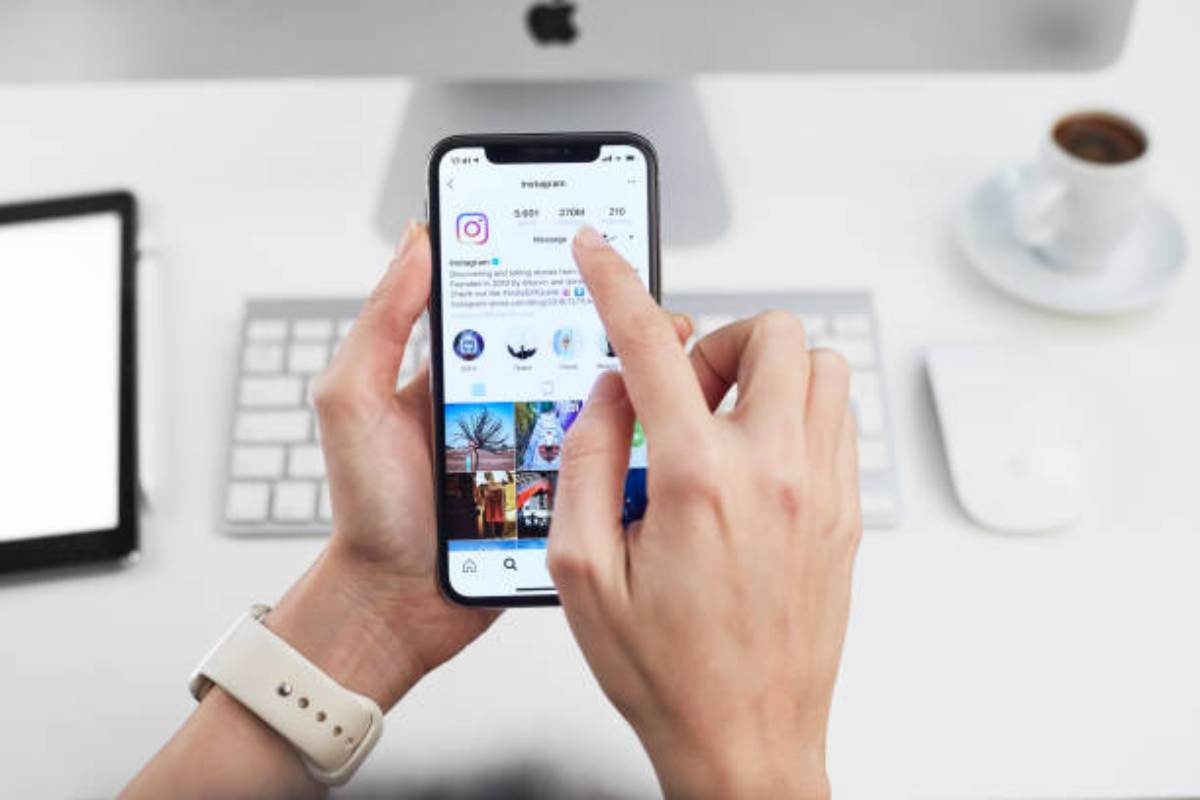
Immagine | Pixabay @bombuscreative - Sitiwebok.it
Vuoi avere un profilo Instagram perfetto grazie a foto magnifiche? Ecco come modificarle per fare colpo su tutti i tuoi follower
Hai appena immortalato il tuo gatto e sei impaziente di condividere lo scatto su Instagram? In tal caso, potrebbe esserti utile scoprire come ridurre le dimensioni della foto per pubblicarla sul famoso social network di Meta. Questo, anche solo per mettere in risalto al meglio l’espressione curiosa del tuo fedele amico a quattro zampe. In realtà, esistono diversi metodi per ridimensionare un’immagine su Instagram. La stessa piattaforma offre alcune opzioni pratiche a tale scopo, ma se lo desideri, puoi anche sfruttare le (semplici) impostazioni integrate in molte altre app della Galleria, comunemente utilizzate ogni giorno. Scopri quali sono e come procedere.
Ecco come modificare al meglio le foto da pubblicare sul proprio profilo Instagram
Iniziamo questa disamina prendendo in considerazione alcune delle migliori app per modificare foto per Instagram.
Snapseed. Snapseed, app gratuita per Android e iOS sviluppata da Google, mette a disposizione degli utenti una vasta gamma di strumenti per ritoccare i parametri principali delle foto digitali e applicare effetti “al volo”. Nonostante la ricchezza di funzioni, l’interfaccia di Snapseed è pulita e minimale, rendendola facile da utilizzare. Dopo l’installazione, avvia l’app, tocca uno qualsiasi punto dello schermo e, dopo aver concesso i necessari permessi, seleziona l’immagine da modificare. Scegli uno strumento tra quelli disponibili, come Calibra per regolare luminosità e colori o Nitidezza per migliorare la nitidezza. Con gli ultimi aggiornamenti, Snapseed ha introdotto numerosi strumenti aggiuntivi, tra cui Bilanciamento del bianco, filtri Retrolux ed Enfasi. Puoi anche esplorare effetti preimpostati selezionando la voce Effetti. Ricorda sempre di salvare le modifiche e, al termine, esporta la foto per condividerla su Instagram o scegliere altre opzioni, come salvare localmente o esportare con specifiche dimensioni e qualità.
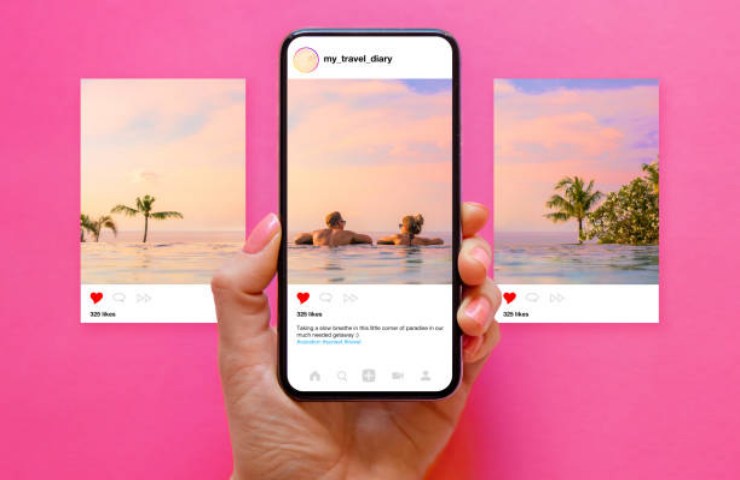
VSCO. VSCO è un’app utile per migliorare le foto su Instagram, offrendo preset e opzioni di modifica avanzate. La versione base è gratuita, richiede un account e offre la possibilità di sottoscrivere un abbonamento per filtri e funzionalità extra. Dopo l’installazione, registrati e accedi a VSCO. Se sei già utente, accedi con le tue credenziali. Tocca il simbolo (+) in basso a destra, seleziona l’immagine da modificare e importala. Nella schermata principale, tocca l’icona delle regolazioni in basso a destra (Modifica) per utilizzare i preset disponibili o personalizzare manualmente parametri come Esposizione o Nitidezza. La bacchetta magica al centro esegue modifiche automatiche. Dopo le regolazioni, tocca Avanti e scegli se salvare, pubblicare su VSCO o entrambi. Configura le opzioni di salvataggio e pubblicazione, quindi tocca Salva per completare il processo.
Se preferisci esplorare altre app per migliorare le tue foto su Instagram, considera le seguenti opzioni, ma tieni presente che alcune potrebbero basarsi su cloud e richiedere il caricamento delle immagini su server remoti, con implicazioni sulla privacy:
– Pixlr (Android/iOS) — Offre un ampio set di strumenti, inclusi quelli per regolare manualmente i parametri delle foto e creare collage divertenti.
– Prisma (Android/iOS) — Trasforma le immagini in opere d’arte selezionando uno dei numerosi filtri gratuiti. Richiede l’accesso a Internet, e la versione completa con filtri Premium è disponibile tramite abbonamento a pagamento.
Come modificare le foto da mettere nelle storie di Instagram. Dato che le Storie rappresentano uno dei contenuti più popolari su Instagram, esploriamo come personalizzare le foto da condividere tramite questa funzione.
Editor di Instagram. Per personalizzare una foto destinata alle Storie di Instagram, puoi utilizzare l’editor integrato dell’app. Aggiungi facilmente adesivi, testi, disegni e filtri. Accedi all’app Instagram su Android o iPhone, tocca il simbolo (+) in alto a destra, seleziona “Storia” in basso e scorri verso l’alto per aprire la galleria. Seleziona la foto desiderata o scatta una nuova. Aggiungi testo premendo il pulsante “Aa” in alto o disegna con il pulsante a forma di linea curva. Personalizza caratteri, colori e animazioni per il testo, e sperimenta con pennelli e frecce per i disegni.
Premendo il pulsante con una faccina quadrata sorridente, puoi aggiungere GIF, musica, menzionare qualcuno, creare sondaggi, quiz o ricevere domande. Ora puoi anche includere il tuo avatar nelle Storie di Instagram! Ma le opzioni non finiscono qui: toccando le tre stelline in alto, puoi selezionare un filtro per la tua foto. Dopo aver personalizzato la tua Storia, basta premere “La tua storia” in basso per condividere la foto su Instagram.
Unfold. Se cerchi un’app di terze parti, Unfold è una soluzione gratuita per Android e iOS che consente di creare composizioni grafiche per Instagram in modo rapido e intuitivo. Puoi anche sottoscrivere Unfold Plus per un uso illimitato a 20,99 euro/anno. Dopo l’installazione, tocca il pulsante (+), seleziona “Crea una storia” e scegli lo stile preferito. Nomina la tua storia e personalizzala con testo, adesivi o modifica lo sfondo. Puoi anche creare slideshow di storie. Aggiungi le tue foto toccando il rettangolo grigio con il simbolo (+). Quando hai finito, premi l’icona di condivisione, seleziona Instagram e pubblica la storia. Puoi anche salvarla sul dispositivo per pubblicarla successivamente.
Come modificare foto su Instagram senza pubblicarle. Se vuoi modificare foto su Instagram senza pubblicarle, segui un semplice “trucchetto”. Applica uno dei filtri all’immagine, salvala nel rullino fotografico e attiva la modalità aereo per evitarne la pubblicazione. Accedi a Instagram su Android o iPhone, assicurandoti di avere il salvataggio automatico attivato. Verifica nelle impostazioni sotto Post Originali. Torna alla Home, tocca il pulsante (+), seleziona la foto da modificare, applica un filtro o tocca Modifica per regolare luminosità, contrasto, ecc. Salva l’immagine nel rullino e attiva la modalità aereo per evitare la pubblicazione. Ora, è il momento di attivare la modalità Aereo: su Android, effettua uno swipe dall’alto verso il basso per aprire la tendina delle notifiche e tocca la levetta Modalità aereo/Modalità offline. Su iPhone, richiama il Centro di controllo con uno swipe dall’alto verso il basso (angolo in alto a destra o dal fondo dello schermo) e tocca l’icona dell’aereo. Dopo aver attivato la modalità aereo, su Android, fai tap sulla freccia destra e poi sulla spunta (in alto a destra). Ora nella home, vedrai la tua foto con accanto la scritta “Pubblicazione automatica non appena possibile”. Tocca sui tre puntini accanto a questa dicitura, seleziona “Elimina post” e poi “Elimina” dal menu che si apre. Su iPhone, invece, comparirà la dicitura “Riproveremo quando la connessione sarà migliore”: tocca sulla (x) in corrispondenza di quest’ultima.
Al termine dell’operazione, disattiva la modalità aereo (premendo di nuovo sull’icona dell’aereo nella Tendina delle notifiche di Android o nel Centro di controllo di iOS), e il gioco è fatto: la foto modificata dovrebbe essere salvata nel rullino fotografico del tuo dispositivo, senza essere stata pubblicata su Instagram.
